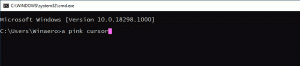विंडोज 10 में रन हिस्ट्री कैसे डिलीट करें
विंडोज 10 में, माइक्रोसॉफ्ट ने एक नया स्टार्ट मेन्यू और एक नया सेटिंग्स यूआई लागू किया, जो कि उनके पास जारी रखने और सुधारने के बजाय था। यह नए यूनिवर्सल ऐप प्लेटफॉर्म पर आधारित है और इसमें पुराने स्टार्ट मेन्यू या विंडोज 7 के एक्सप्लोरर शेल के साथ कुछ भी सामान्य नहीं है। इस परिवर्तन के कारण, उन्होंने दस्तावेज़ इतिहास/जंपलिस्ट को नियंत्रित करने के लिए सेटिंग को फिर से लागू किया लेकिन समस्या यह है कि यह नया विकल्प रन डायलॉग इतिहास को साफ़ नहीं करता है! रन डायलॉग हिस्ट्री को क्लियर करने के लिए ऑपरेटिंग सिस्टम सेटिंग्स में अब कोई विकल्प नहीं है। आइए देखें कि विंडोज 10 में रन हिस्ट्री को कैसे डिलीट किया जाए।
विज्ञापन
मेरे पीसी पर रन डायलॉग इतिहास इस प्रकार दिखता है:

विंडोज 7, विंडोज 8 और विंडोज के पिछले संस्करणों में, आप निम्न आलेख में वर्णित टास्कबार गुण संवाद का उपयोग करके इसे हटा सकते हैं: विंडोज 8.1 और विंडोज 7 में रन कमांड के इतिहास को कैसे साफ करें. संक्षेप में, जब इन प्रणालियों में जम्पलिस्ट/दस्तावेज़ इतिहास बंद कर दिया गया था, तो रन इतिहास भी साफ़ हो जाएगा।
लेकिन विंडोज 10 में, भले ही आप सेटिंग ऐप से "स्टार्ट या टास्कबार पर जंप लिस्ट में हाल ही में खोले गए आइटम दिखाएं" सेटिंग को बंद कर दें, यह रन डायलॉग हिस्ट्री को क्लियर नहीं करता है। रजिस्ट्री को मैन्युअल रूप से संपादित करने के अलावा, रन इतिहास को साफ़ करने का कोई तरीका नहीं है। विंडोज 10 में रन हिस्ट्री को डिलीट करने के लिए, आपको निम्न कार्य करने की आवश्यकता है:
- खोलना पंजीकृत संपादक.
- निम्न पथ पर जाएँ:
HKEY_CURRENT_USER\Software\Microsoft\Windows\CurrentVersion\Explorer\RunMRU
युक्ति: आप कर सकते हैं एक क्लिक के साथ वांछित रजिस्ट्री कुंजी तक पहुंचें.
- दाईं ओर दिखाई देने वाले सभी मान हटाएं:

इतना ही! आपने अभी-अभी विंडोज 10 में रन हिस्ट्री को क्लियर किया है। 
बहुत संभव है कि Microsoft सेटिंग्स ऐप में उपयुक्त विकल्प जोड़े। लेकिन इस लेखन के समय, नवीनतम विंडोज 10 बिल्ड 10586 इस कार्य के लिए कुछ भी प्रदान नहीं करता है।